Apple dnes právě vydal novou verzi beta verze iOS 11.3, která obsahuje tolik očekávaný stav baterie.
Přístup k novému nastavení přes Nastavení > Baterie > Stav baterie (Beta). Když klepnete na toto nastavení, zobrazí se vám několik indikátorů.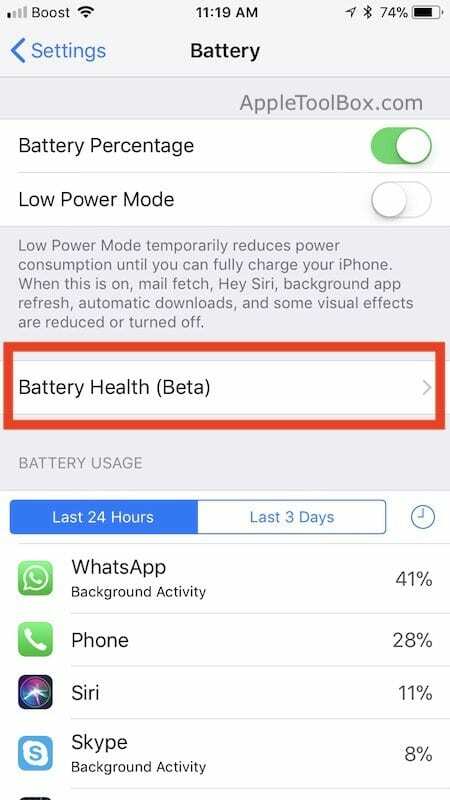
Za prvé, označuje maximální kapacita baterie vašeho iPhone. Toto měření ukazuje relativní sílu baterie ve srovnání s jejím původním „novým“ stavem. Nižší kapacita může také způsobit méně hodin používání mezi nabíjeními podle popisu společnosti Apple.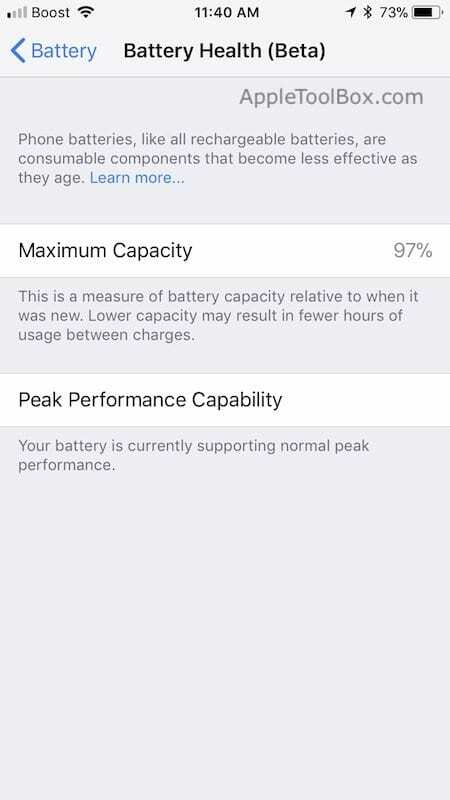
Druhý indikátor stavu baterie je „Špičkový výkon.‘ Tento indikátor je spíše upozorněním než metrikou. Především zobrazuje stavovou zprávu baterie vašeho iPhone. Pokud je baterie v dobrém stavu, zobrazí se zpráva „Baterie aktuálně podporuje normální špičkový výkon“. Nicméně, pokud dojde k problému s baterií vašeho iPhone, změní se to na jiné upozornění, které vám navrhne vyměnit váš iPhone baterie.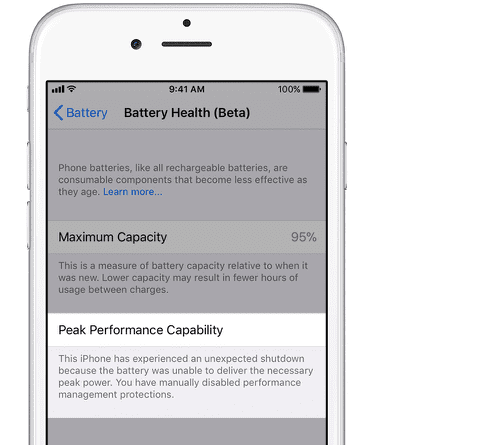
Obsah
- PŘÍBUZNÝ:
-
Neočekávané vypnutí iPhone po aktualizaci iOS 11.3
- Existují lepší aplikace nebo funkce pro sledování stavu baterie iPhone?
- Cykly nabíjení baterie iPhone
- Baterie iPhone nabíjení přes noc
- Udržovací režim Nabíjení
- Funguje pomalé nabíjení?
- Nejlepší tipy pro optimalizaci baterie pro iPhone
- Související příspěvky:
PŘÍBUZNÝ:
- Jak zkontrolovat stav baterie vašeho iPhone
- iOS 11.3, všechny nové funkce a proč na nich záleží
Tyto nové změny v iOS jsou výsledkem veřejného pobouření, které jsme viděli, když Apple veřejně přiznal zpomalení starších iPhonů, jejichž výkon baterie nebyl optimální.
Ve veřejném omluvném prohlášení spotřebitelům po celém světě Apple tento problém popsal a uvedl:
“Začátkem roku 2018 vydáme aktualizaci softwaru iOS s novými funkcemi, které uživatelům poskytnou lepší přehled zdraví baterie jejich iPhonu, aby se sami mohli přesvědčit, zda její stav ovlivňuje výkon."
Apple nebude doporučovat uživatelům deaktivovat omezení, protože to může znamenat, že nebudou moci používat své zařízení v nouzových situacích.
V současném designu neexistuje žádné explicitní nastavení přepínače na „de-throttle“. Předpokládáme, že Apple může mít úplně zastavilo proces omezování a místo toho přidalo funkce, které zlepší zdraví vaší baterie průhledný.
Můžete si přečíst o aktualizovaném stavu baterie Apple dokument na Apple stránky.
Neočekávané vypnutí iPhone po aktualizaci iOS 11.3
K neočekávanému vypnutí dochází, když je stav vaší baterie výrazně zhoršen, a proto nemůže poskytnout dostatečné/požadované napájení zařízení, zvláště když baterie je vybitá, ale se systémem iOS 11.3 nyní můžete spravovat spotřebu energie zařízením, které nazýváme Správa napájení a pokud byla Správa napájení při použití vašeho zařízení se celkový výkon zařízení zpomalí, aby se předešlo neočekávanému vypnutí, protože pokud zařízení nefunguje tak, jak má Vrchol.
Výkon, vyžaduje méně energie z baterie a pokud jsou požadavky na napájení menší nebo stejné jako to, co může poskytnout degradovaná baterie, nedojde k žádnému neočekávanému vypnutí.

K neočekávanému vypnutí dojde, když je energie vyžadovaná zařízením vyšší než to, co může poskytnout baterie a pokud vaše zařízení dochází k mnoha neočekávaným vypnutím nebo pokud se vám to zdá poněkud pomalejší než předtím, měli byste si pořídit baterii výměna, nahrazení. Apple oficiálně nabízí zlevněné výměny baterie pro iPhone 6 a novější do prosince 2018.
Pokud byla na vaše zařízení použita správa napájení a chcete ji zakázat, můžete tak učinit v systému iOS 11.3 přejděte do Nastavení > Baterie > Stav baterie (Beta) a zde pod Schopností špičkového výkonu najdete A "Zakázat" možnost v modré barvě.
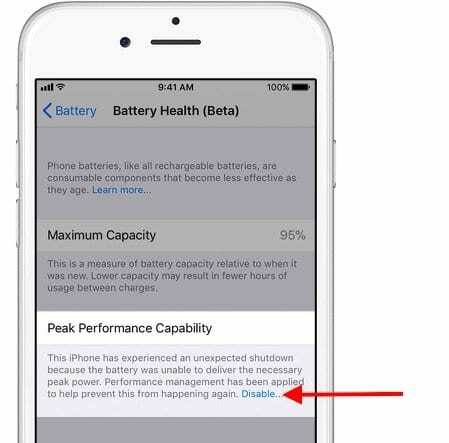
Možnost zakázat najdete pouze v případě, že byla použita správa napájení a správa napájení se použije pouze v případě, že vaše zařízení zaznamená neočekávané vypnutí, a tedy pokud nezaznamenali neočekávané vypnutí, i když stav vaší baterie není dobrý nebo vaše zařízení podporuje normální špičkový výkon, možnost deaktivace nenajdete, protože není potřeba že.
Pamatujte, že pokud deaktivujete správu výkonu, nebudete ji moci znovu zapnout. Pokud dojde k neočekávanému vypnutí, automaticky se znovu zapne. K dispozici bude také možnost deaktivace.
Nejlepší, co uděláte, je vyměnit baterii zařízení, pokud se zobrazí výše uvedená zpráva. Pokud z nějakého důvodu chcete s výměnou baterie počkat o něco déle, budete muset ze svého iPhone odstranit některé aplikace, které spotřebovávají baterii.
Funkce Battery Health (Beta) není k dispozici pro iPhone 5s a iPady nebo iPod Touch, které lze také upgradovat na iOS 11.3. Nová baterie může snadno poskytnout dostatečné napájení zařízení, aby podporovalo špičkový výkon, zatímco vybitá baterie nemusí být schopna zajistit vyžadovalo napájení zařízení pro jeho špičkový výkon, a proto se můžete cítit poněkud pomalejší, i když je Apple neškrtil. Všechno.
Existují lepší aplikace nebo funkce pro sledování stavu baterie iPhone?
Funkce Battery Health, která je součástí iOS 11.3, je stále ve verzi Beta a to samo o sobě znamená, že stav baterie, kterou zobrazuje, není 100% přesný. Takže můžete zjistit, že kolísá mezi různými procenty zdraví a neměli byste si s tím dělat starosti, pokud je váš ukazatel výkonu perak dobrý. Bateriové aplikace třetích stran z AppStore nejsou přesné, ani pokud jde o určení stavu baterie, a to vše se děje kvůli změně, která přišla s iOS 10.
S iOS 10 Apple odstranil některá data specifická pro baterii z API, které obsahuje Cykly baterie, okamžitý proud baterie, teplota baterie, napětí napájecího adaptéru a výkon napájecího adaptéru. To je aktuálně k dispozici pouze na iOS 9.3.5 a starších verzích a kvůli jejich absenci nejsou zobrazená data 100% přesná. Apple se může pokusit implementovat zpět tato data specifická pro baterii v budoucích verzích iOS, aby byla funkce Battery Health (Beta) přesnější.
Cykly nabíjení baterie iPhone
Nabíjecí cyklus je v podstatě počet, kolikrát jste spotřebovali svou 100% baterii. Pro jednoho může dokončení jednoho nabíjecího cyklu trvat 2-3 dny a pro někoho jiného to může být dokončeno za pouhý 1 den. Nezbytně to neznamená, kolikrát jste vybili baterii ze 100 na 0 % a poté ji znovu nabili, znamená to celkově, kolikrát jste spotřebovali své jedno nabití.
Jako příklad si vezměme člověka, který své zařízení ráno nabije na 100 % a pak jej odpojí a jde do Office a tam své zařízení trochu používá a přijde večer zpátky domů a zbývá mu ještě asi 80 % nabití a pak znovu začne zařízení používat a když jde spát, jeho baterie je na 67 %.
Další dva dny udržuje stejný plán a na konci obou dnů při návratu do režimu spánku mu zbylo stejných 67 % nabití.
Celkově tedy spotřebuje 33 % nabití za den a za 3 dny spotřebuje téměř 100 % nabití a to je jednocyklové nabíjení.
Své nabíjení One Cycle Charge dokončí každé tři dny, to znamená, že každý rok dokončí přibližně 122 cyklů nabití a podle Battery University ztratí lithium-iontové baterie 20 % své celkové kapacity, když dokončí přibližně 400 Nabíjecí cykly.
Takže člověku bude trvat déle než 3 roky, než dokončí 400 nabíjecích cyklů, a díky tomu jeho baterie zůstane zdravá po delší dobu.
Nyní zvažte jinou osobu, která pravidelně vybíjí baterii, dokud nedosáhne 20-30%. Osoba tedy dokončuje 70–80 % svého nabití jednoho cyklu každý den, což znamená, že dokončení bude trvat jen asi 4 dny. jeho 3 nabíjecí cykly a každý rok dokončí asi 274 nabíjecích cyklů a dokončení 400 nabití mu bude trvat jen asi 1 rok a 6 měsíců Cykly. U této osoby tedy baterie zůstane zdravá po poměrně kratší dobu ve srovnání s první osobou.
Takže rychlost opotřebení, rychlost, jakou baterie ztratí svou kapacitu, se u každého liší v závislosti na době, kterou jeden potřebuje k dokončení jednoho cyklu nabíjení. Každá baterie je dodávána s omezeným počtem nabíjecích cyklů a čím rychleji baterie spotřebuje, tím kratší bude životnost baterie.
Kalibrace baterie se také počítá jako nabíjení jedním cyklem, protože v tomto procesu musíte baterii zcela vybít na přibližně 10 % nebo méně a poté ji musíte zcela nabít na 100 %. Vyhněte se tomu co nejvíce a provádějte kalibraci baterie pouze tehdy, když zjistíte, že se baterie zasekává na určitém procentu nebo procento skáče a není souvislé.
Baterie iPhone nabíjení přes noc
Nyní si promluvme o účincích na baterii, když zůstane zapojená ještě několik hodin, i když je zcela nabitá. Jedním z příkladů takového případu je nabíjení přes noc. Ani v tomto případě to není na škodu, protože se to vůbec nepřebíjí, protože rychlost toku poplatků směrem k baterie se poměrně zpomalí, když dosáhne přibližně 90 % a tok nabití se nakonec zastaví, když se baterie úplně nabije zpoplatněno.
Udržovací režim Nabíjení
Během nabíjení, když dosáhne přibližně 90 %, baterie přejde do režimu zvaného Udržovací nabíjení a v tomto režimu se rychlost toku nabíjení se zpomalí a jakmile se vaše baterie zcela nabije, průtok proudu dosáhne a stop.
Funguje pomalé nabíjení?
Pomalé nabíjení je jedním z nejlepších přátel vaší baterie, protože zvyšuje kapacitu pro ukládání/udržení nabití baterie a já osobně mám tolikrát, že kdykoli nabiji svůj iPhone přes jeden z USB slotů na počítači, který má výstup asi 0,5 A, baterie mi vydrží trochu déle. Také nemusíte nutně zcela nabíjet telefon pokaždé, když jej zapojíte, a bude lepší, když jej odpojíte, jakmile dosáhne přibližně 90 %. Baterie tak zůstane zdravá.
Nejlepší tipy pro optimalizaci baterie pro iPhone
Pokud tedy chcete, aby vám baterie vydržela déle, zde je několik věcí, které můžete udělat: -
1. Vypněte aktualizaci aplikací na pozadí. Když je toto povoleno, aplikace běžící na pozadí obnovují svůj obsah, aktualizují vaši polohu a provádějí další datově náročné přenosy, které vybíjejí baterii.
2. Vypněte Wifi a Bluetooth, když je nepoužíváte. Pokud jsou tyto funkce povoleny, i když je nepoužíváte, vaše zařízení neustále hledá možná připojení, což značně vybíjí baterii.
3. Nastavte Služby určování polohy na „Při používání aplikace“. Když jsou služby určování polohy povoleny a jsou pro všechny vaše aplikace nastaveny na „Během používání aplikace“, budou je používat aplikace Služby určování polohy pouze tehdy, když je používáte, a jejich nebude žádná aktivita na pozadí, která vás ušetří baterie.
4. Zapněte automatický jas. Většina z nás má ve zvyku používat zařízení při maximálním jasu a při maximálním jasu, vaše obrazovka odebírá více než 80 % energie vašeho telefonu. Po zapnutí automatického jasu se tedy úroveň jasu automaticky nastaví na požadovanou úroveň.
5. Vypněte automatické přehrávání Facebooku. To může být jedna z nejnáročnějších funkcí na vašem telefonu a může vybíjet baterii mnohem rychleji.
6. Zapněte Snížit pohyb. Animační efekty na vašem iPhone vypadají docela dobře, ale vybíjejí baterii.
7. Zapněte režim nízké spotřeby. Jakmile je režim nízké spotřeby povolen, načítání pošty, automatické stahování a některé vizuální efekty jsou omezeny nebo zakázány, což šetří baterii.
8. Vyhněte se používání zařízení při extrémních teplotách, jak je vysvětleno výše, protože baterie není vyrobena tak, aby fungovala v extrémních teplotách a ty mají významný vliv na životnost baterie.
9. Nenechávejte baterii pravidelně vybíjet na 30 % nebo nižší, jak je vysvětleno výše, protože nabíjecí cykly dokončíte dříve, než se očekávalo, což zkrátí životnost baterie.
Doufáme, že vám tento článek poskytl nějaké rady ohledně různých funkcí kontroly stavu baterie, které máte k dispozici. Tento článek aktualizujeme, jakmile v příštích několika měsících najdeme další informace od společnosti Apple týkající se zlepšení stavu baterie.

Sudz (SK) je posedlý technologií od brzkého příchodu A/UX na Apple a je zodpovědný za redakční směřování AppleToolBoxu. Sídlí v Los Angeles, CA.
Sudz se specializuje na pokrytí všech věcí macOS a v průběhu let zkontroloval desítky vývojů OS X a macOS.
V minulém životě Sudz pomáhal společnostem ze seznamu Fortune 100 s jejich technologickými a obchodními aspiracemi na transformaci.